Wie konvertiere ich ein Microsoft-Konto in ein lokales Konto in Windows 10?
Wie vermeide ich die Verwendung Ihres Microsoft-Kontos unter Windows?
Die Verwendung eines Microsoft-Kontos als Windows-Konto bietet viele Vorteile. Zunächst werden Ihre Dateien mit Ihrem Browserverlauf synchronisiert. Viele Menschen bevorzugen jedoch, dass sich ihre Windows-Entität von ihrer Microsoft-Entität unterscheidet.
Wenn Sie gerade ein Windows-Konto einrichten, sollten Sie bei der Eingabe Ihrer Microsoft-Anmeldeinformationen vorsichtig sein. Bitte achten Sie besonders auf die von Ihnen eingegebene E-Mail-ID. Wenn Sie Ihre Microsoft-E-Mail-ID eingeben, verknüpft Windows Ihren Benutzernamen mit Ihrem Microsoft-Konto (hierfür ist auch keine Erlaubnis erforderlich).
Schalten Sie Ihr Konto zurück
Wenn Sie Ihr Microsoft-Konto wieder auf ein Benutzerkonto umstellen möchten, ist der Vorgang sehr einfach.
Sie müssen zunächst zum Kontomenü navigieren. Während Sie über die Systemsteuerung auf das Menü „Konten“ zugreifen können, ist es am einfachsten, im Startmenü nach Konten zu suchen.
Nach der Eingabe müssen Sie „Profileinstellungen oder Benutzeravatar ändern“ auswählen. Auf dem nächsten Bildschirm sehen Sie die E-Mail-Adresse, die Ihrem Windows-Benutzerkonto zugeordnet ist. Unten auf der Seite sehen Sie eine Option mit der Aufschrift „Stattdessen mit einem Lokalen Konto anmelden“. Sie müssen auf den Link klicken.
Sie werden dann zu einem Bildschirm weitergeleitet, auf dem Sie Ihr aktuelles Passwort eingeben müssen. Dies ist Ihr aktuelles Microsoft-Passwort. Klicken Sie auf Weiter und wählen Sie Ihren Benutzernamen und Ihr Passwort für Ihr lokales Benutzerkonto aus.
Sie werden dann zur letzten Seite weitergeleitet, auf der Sie aufgefordert werden, sich von Ihrem Microsoft-Konto abzumelden und die Einrichtung abzuschließen.
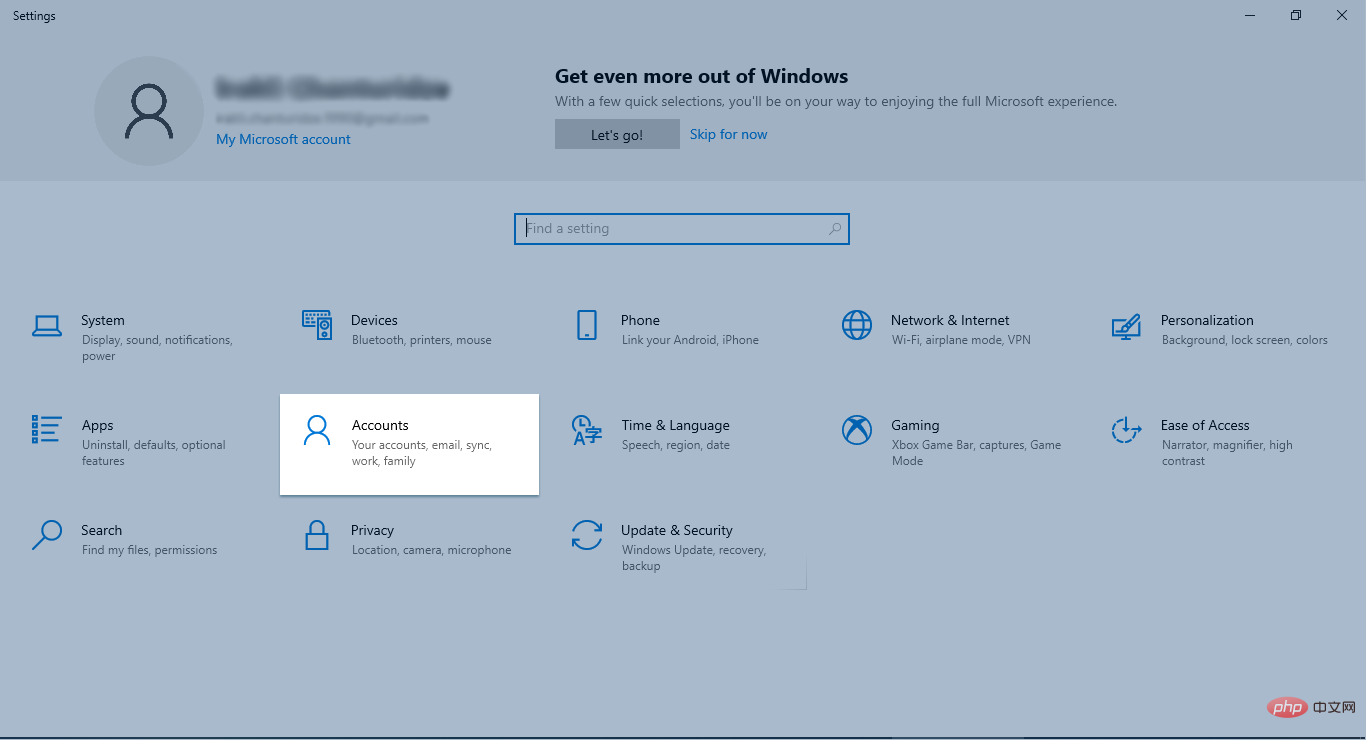
Beseitigen Sie Verwirrung, nicht Vorteile
Der Wechsel von Ihrem Microsoft-Konto zu einem lokalenBenutzerkonto kann Verwirrung beseitigen. Beachten Sie jedoch, dass sich dadurch lediglich die Art und Weise ändert, wie Sie sich bei Ihrem Computer anmelden. Sie werden nicht vom Microsoft Store oder anderswo abgemeldet.
Das obige ist der detaillierte Inhalt vonWie konvertiere ich ein Microsoft-Konto in ein lokales Konto in Windows 10?. Für weitere Informationen folgen Sie bitte anderen verwandten Artikeln auf der PHP chinesischen Website!

Heiße KI -Werkzeuge

Undresser.AI Undress
KI-gestützte App zum Erstellen realistischer Aktfotos

AI Clothes Remover
Online-KI-Tool zum Entfernen von Kleidung aus Fotos.

Undress AI Tool
Ausziehbilder kostenlos

Clothoff.io
KI-Kleiderentferner

Video Face Swap
Tauschen Sie Gesichter in jedem Video mühelos mit unserem völlig kostenlosen KI-Gesichtstausch-Tool aus!

Heißer Artikel

Heiße Werkzeuge

Notepad++7.3.1
Einfach zu bedienender und kostenloser Code-Editor

SublimeText3 chinesische Version
Chinesische Version, sehr einfach zu bedienen

Senden Sie Studio 13.0.1
Leistungsstarke integrierte PHP-Entwicklungsumgebung

Dreamweaver CS6
Visuelle Webentwicklungstools

SublimeText3 Mac-Version
Codebearbeitungssoftware auf Gottesniveau (SublimeText3)

Heiße Themen
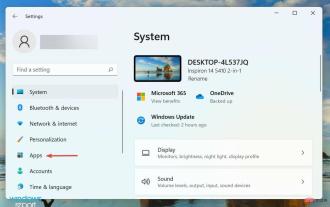 Wie trenne ich Dateitypen in Windows 11?
Apr 26, 2023 pm 11:55 PM
Wie trenne ich Dateitypen in Windows 11?
Apr 26, 2023 pm 11:55 PM
Dateizuordnungen sind im Wesentlichen die Beziehung zwischen einem bestimmten Dateiformat und der zum Öffnen konfigurierten Anwendung. Was aber, wenn Sie möchten, dass die Datei von nun an mit einer anderen Anwendung geöffnet wird? In diesem Fall müssen Sie Dateizuordnungen in Windows 11 entfernen. Wenn Sie beispielsweise eine JPG-Datei öffnen, wird diese höchstwahrscheinlich in der Fotos-App geöffnet. Ebenso wird eine .txt-Datei im Notepad geöffnet. Hierbei handelt es sich um eine Dateizuordnung, einen bestimmten Dateityp, der zum Öffnen mit einem bestimmten Programm konfiguriert ist. Aber manchmal installieren Sie ein neues Programm, das für einen bestimmten Dateityp besser geeignet ist. Möglicherweise haben Sie einen Fotoeditor installiert und möchten damit alle JPG- oder PNG-Dateien zur Bearbeitung öffnen. Unter den aktuellen Systemeinstellungen verwenden diese Formate die Standarddateizuordnung
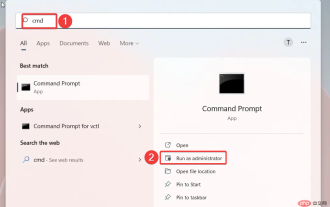 System Settings.exe-Fehler: Was es ist und wie man es behebt
Apr 30, 2023 am 09:52 AM
System Settings.exe-Fehler: Was es ist und wie man es behebt
Apr 30, 2023 am 09:52 AM
System Settings.exe ist eine ausführbare Datei, die Maschinencode in unleserlicher Form enthält. Diese Datei wird als Hintergrunddienst auf Windows-Computern ausgeführt, um sicherzustellen, dass Windows-Anwendungen ordnungsgemäß ausgeführt werden. Was ist der SystemSettings.exe-Fehler? Wenn ein SystemSettings.exe-Laufzeitfehler auftritt, wird auf dem Bildschirm eine Systemfehleraufforderung mit der Meldung angezeigt: Das System hat in dieser Anwendung einen stapelbasierten Pufferüberlauf erkannt. Dieser Überlauf könnte es einem böswilligen Benutzer ermöglichen, die Kontrolle über diese Anwendung zu übernehmen. Abgesehen davon sind einige unserer Leser auch auf den unbekannten Software-Ausnahmefehler 0x40000015 gestoßen. Der Fehler tritt hauptsächlich auf, wenn ein Prozess zum Ausführen eine ausführbare Datei benötigt, die EXE-Datei jedoch nicht starten kann. Was verursacht
 7 Möglichkeiten, das Problem zu beheben, dass Objekte in Containern nicht aufgelistet werden können
May 12, 2023 pm 01:43 PM
7 Möglichkeiten, das Problem zu beheben, dass Objekte in Containern nicht aufgelistet werden können
May 12, 2023 pm 01:43 PM
Beim Versuch, die Berechtigungen einer Datei oder eines Ordners zu ändern, tritt möglicherweise häufig die Fehlermeldung auf: Objekte im Container können nicht aufgezählt werden. Der Zugriff wurde verweigert. Obwohl Sie als Administrator die Zugriffsrechte ändern können, kann es vorkommen, dass selbst ein Administrator dieselbe Fehlermeldung erhält. Dies ist ein häufiger Fehler, der normalerweise von Benutzern in verschiedenen Foren gemacht wird. In diesem Fall kann selbst der Administrator die Berechtigungen eines bestimmten Benutzers oder anderer Benutzergruppen nicht ändern, wenn der Zugriff unter Windows 10/11 verweigert wird. Darüber hinaus stehen viele Benutzer vor dem Problem, dass sie während der Azure-Dateifreigabe keine Objekte aufzählen können, was offenbar durch Zuweisen der entsprechenden RBAC-Rolle (der erhöhten Teilnehmerrolle für SMB-Freigaben, die Dateidaten speichern) gelöst werden kann. In diesem Artikel wir
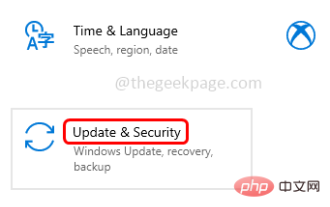 Problem mit der Nichtverfügbarkeit der Viren- und Bedrohungsschutz-Engine unter Windows 10/11
Apr 13, 2023 pm 02:01 PM
Problem mit der Nichtverfügbarkeit der Viren- und Bedrohungsschutz-Engine unter Windows 10/11
Apr 13, 2023 pm 02:01 PM
Windows Defender ist eine Funktion, die Ihr System vor Virenangriffen schützt. Beim Versuch, die neuesten Sicherheitsupdates zu installieren, erhielten einige Benutzer die Fehlermeldung „Viren- und Bedrohungsschutz-Engine ist nicht verfügbar.“ Dieser Fehler ist hauptsächlich auf beschädigte Systemdateien, veraltete Updates auf dem System oder einige Probleme bei Windows-Updates usw. zurückzuführen. Das Problem lässt sich lösen, indem Sie die neuesten Updates installieren, die Windows-Sicherheitsanwendung zurücksetzen, die Schlüssel des Registrierungseditors anpassen usw. In diesem Artikel stellen wir einige Lösungen vor, die Ihnen bei der Behebung dieses Problems auf Ihrem Windows-Computer helfen. Methode 1 – Führen Sie die Windows Update-Fehlerbehebung aus. Schritt 1 – Verwenden Sie die Tasten Windows + I gleichzeitig, um Windows zu öffnen
 NET HELPMSG 3774: So beheben Sie diesen Fehler in 5 Schritten
May 17, 2023 pm 09:27 PM
NET HELPMSG 3774: So beheben Sie diesen Fehler in 5 Schritten
May 17, 2023 pm 09:27 PM
Viele unserer Leser sind beim Versuch, über die Eingabeaufforderung ein neues Benutzerkonto zu erstellen, auf den Fehlercode NETHELPMSG3774 gestoßen. Der Fehler besagt, dass der Benutzer erfolgreich erstellt wurde, aber nicht zur lokalen Gruppe USERS hinzugefügt werden konnte. Warum erhalte ich den Fehlercode NETHELPMSG3774? Wenn Sie beim Versuch, ein Benutzerkonto auf Ihrem Windows-PC zu erstellen, den Fehlercode NETHELPMSG3774 erhalten, kann dies einen oder mehrere der folgenden Gründe haben. Unvollständige Windows-Installation – Wenn Windows nicht korrekt installiert wurde oder der Installationsvorgang unterbrochen wurde, kann bei der Erstellung des Benutzerkontos der Fehler NETHELPMSG3774 auftreten. Beschädigtes Benutzerprofil – wenn
 Fix: Die Windows-Filterplattform blockierte die Verbindung
Apr 14, 2023 am 11:49 AM
Fix: Die Windows-Filterplattform blockierte die Verbindung
Apr 14, 2023 am 11:49 AM
Windows 11 ist die neueste Version in Microsofts Reihe und gilt als die fortschrittlichste und benutzerorientierteste. Dennoch kommt es immer noch häufig zu Fehlern, wenn nicht sogar häufiger als in früheren Versionen. In diesem Artikel besprechen wir das Problem der blockierten Verbindung durch die Windows-Filterplattform. Fehler treten auf, wenn bestimmte Pakete oder Verbindungen von der grundlegenden Filter-Engine blockiert werden. Obwohl dieses Problem für die meisten Benutzer kompliziert erscheint, ist die Lösung recht einfach und wird im folgenden Abschnitt aufgeführt. Für diejenigen, die auf Fehler in Windows 11 stoßen, ist es höchstwahrscheinlich, dass das Upgrade nicht erfolgreich abgeschlossen wurde und eine Art Fehlerkennung in der Windows-Firewall vorliegt. Bevor wir jedoch mit der Behebung des Problems beginnen, müssen Sie sich mit Windows auskennen
 So aktivieren Sie ein Administratorkonto unter Windows 11
Apr 15, 2023 pm 07:46 PM
So aktivieren Sie ein Administratorkonto unter Windows 11
Apr 15, 2023 pm 07:46 PM
So aktivieren oder deaktivieren Sie ein Administratorkonto unter Windows 11 mit PowerShell Eine der schnellsten Möglichkeiten, ein Administratorkonto unter Windows 11 zu aktivieren, ist die Verwendung von PowerShell. Sie können auch das neuere Windows-Terminal oder, wenn Sie möchten, das ältere Eingabeaufforderungstool (cmd) verwenden. Sie müssen sicherstellen, dass Sie diese Befehle von einem Benutzerkonto ausführen, das bereits über Administratorrechte verfügt. Wenn Sie ein Standardbenutzerkonto verwenden, müssen Sie zu einem anderen Benutzerkonto wechseln, um dieses Tool auszuführen. So aktivieren Sie ein Administratorkonto mit PowerShell unter Windows 11: Öffnen Sie es, indem Sie auf die Schaltfläche „Start“ klicken oder die Windows-Taste drücken
 Fix: Microsoft Defender Threat Service wurde gestoppt
Apr 30, 2023 pm 07:55 PM
Fix: Microsoft Defender Threat Service wurde gestoppt
Apr 30, 2023 pm 07:55 PM
WindowsDefender ist eine in Windows integrierte Sicherheitslösung. Es schützt Ihr System vor Malware und anderen Arten schädlicher Bedrohungen. Damit ist Windows Defender Ihr einziger Schutz vor Bedrohungen, wenn Sie kein anderes Antivirenprogramm haben. Wenn Windows Defender nicht funktioniert, ist Ihr System vielen Schwachstellen ausgesetzt. Wenn der Bedrohungsdienst gestoppt wird, können Sie normalerweise auf die Schaltfläche „Neustart“ klicken, dies funktioniert jedoch nicht immer. Glücklicherweise haben wir diesen Artikel zusammengestellt, um Ihnen bei der Lösung dieses Problems zu helfen. Warum funktioniert Windows Defender nicht mehr? Windows Defender funktioniert am häufigsten nicht mehr





